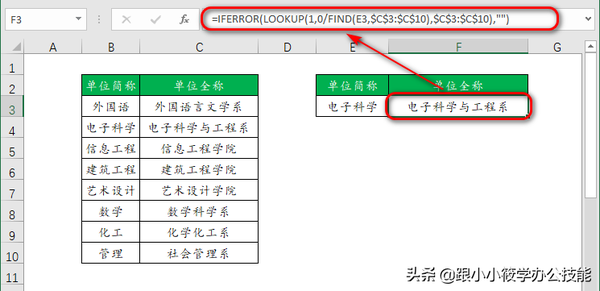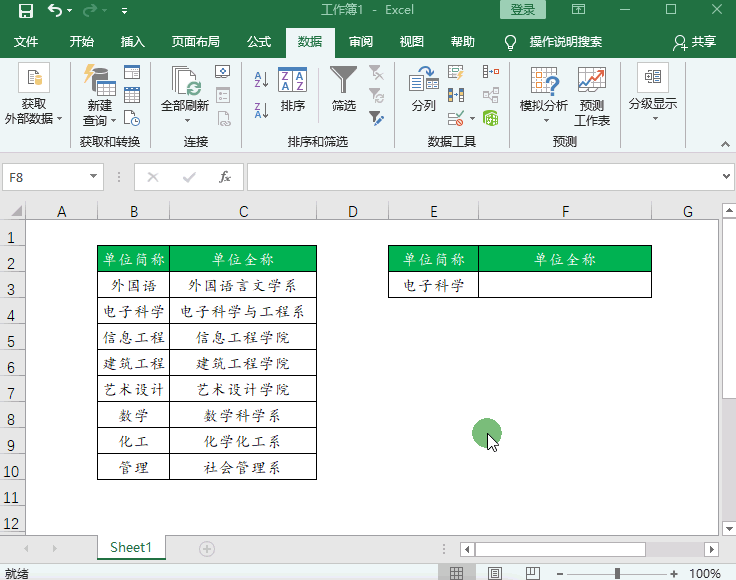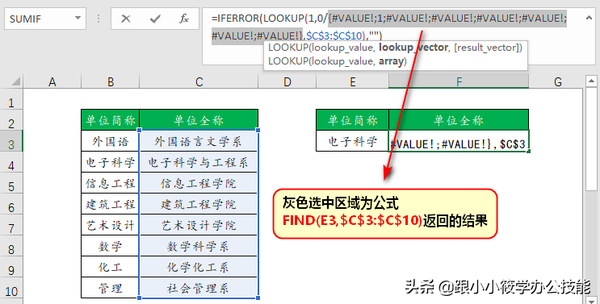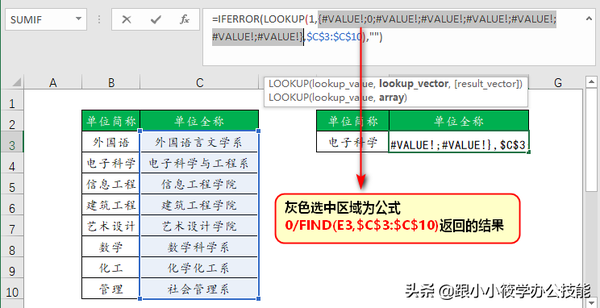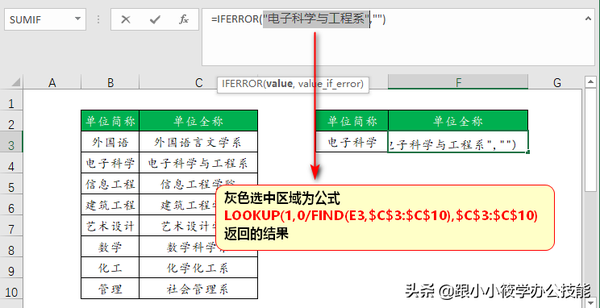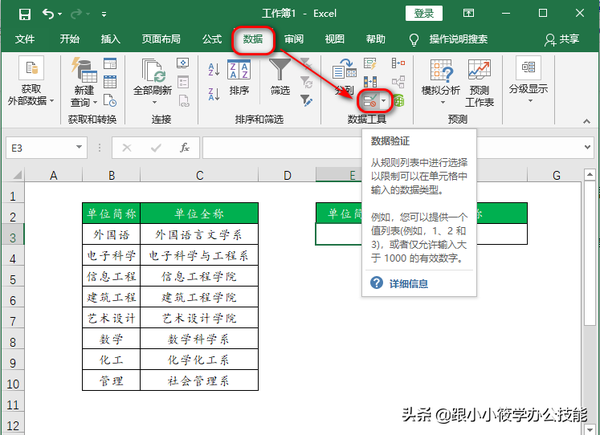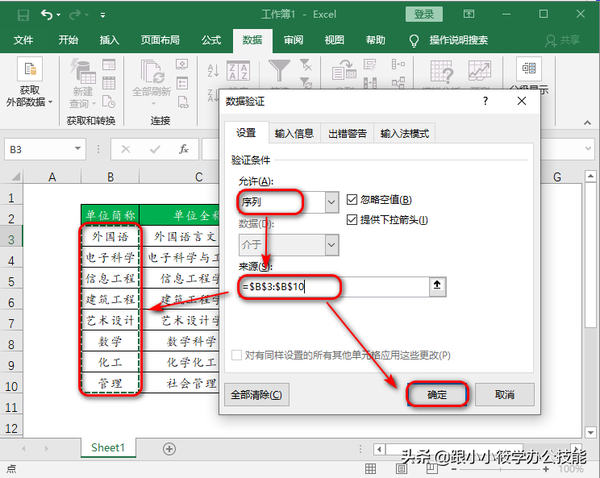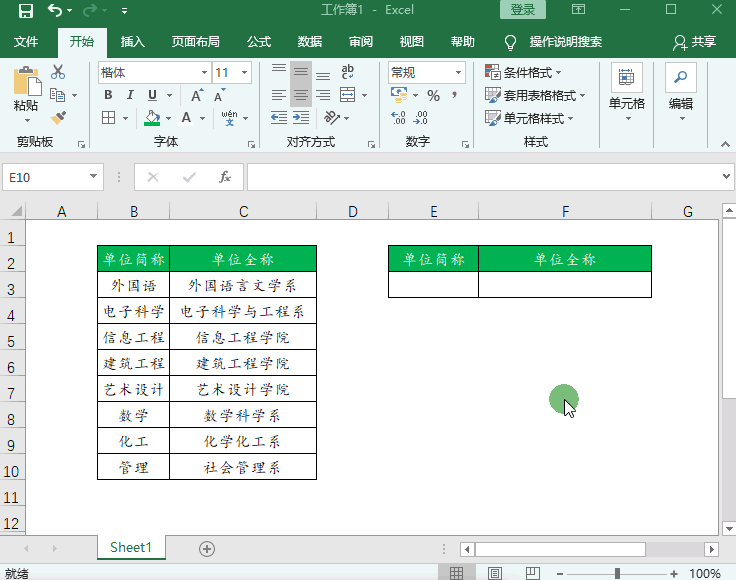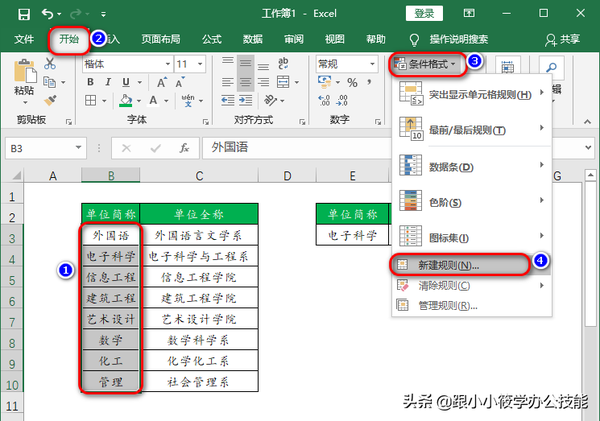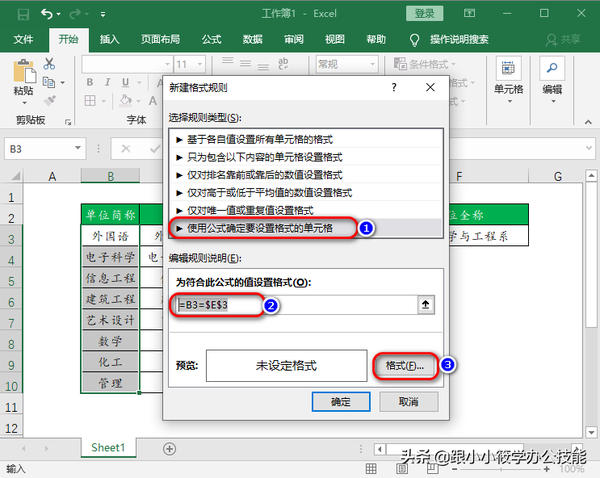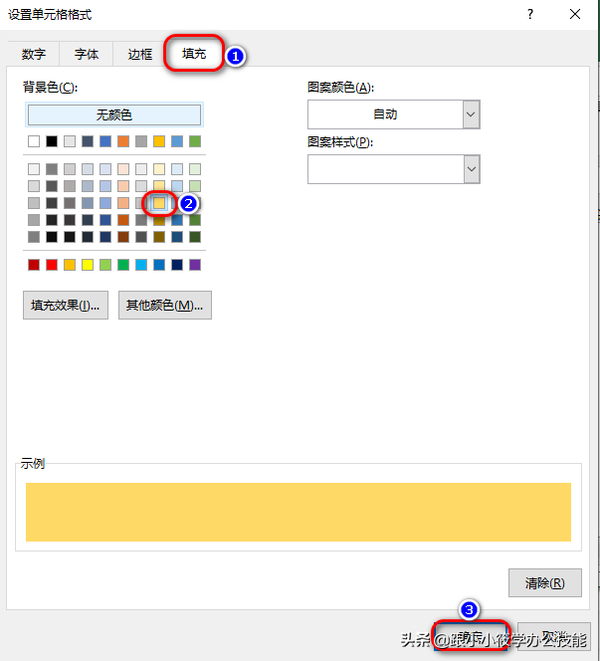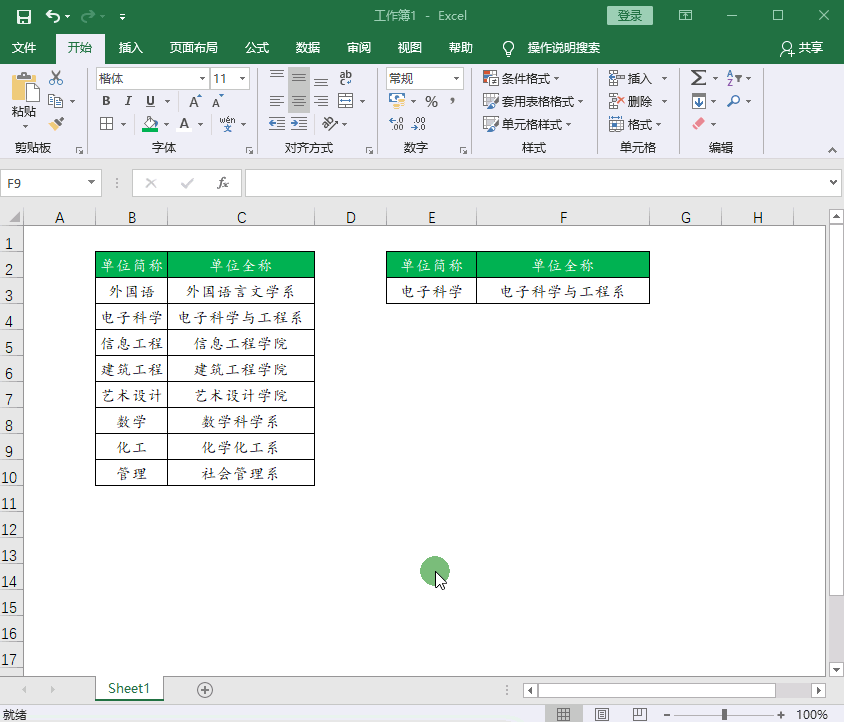函数lookup什么意思(lookup函数格式)
今天要跟大家分享的是如何根据简称查询全称?这里我们使用的是LOOKUP函数!
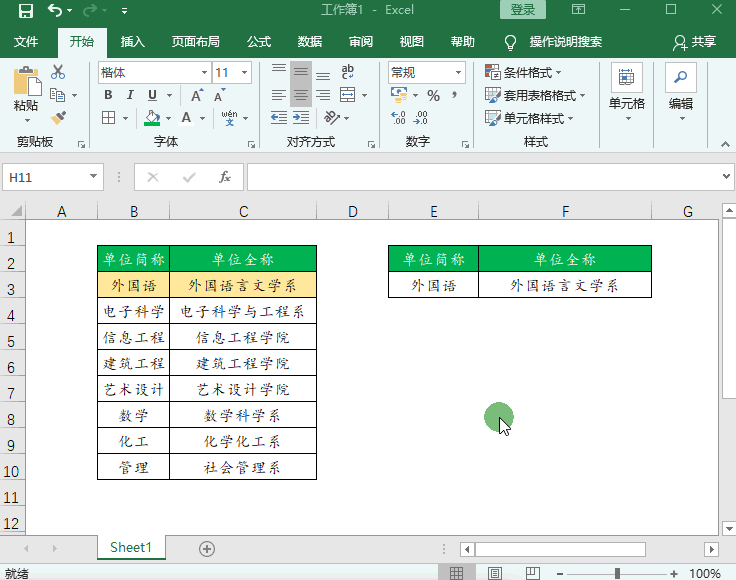
最终完成的效果图
分析:
(1)找出简称在全称中的位置;
(2)返回查找到的全称;
(3)屏蔽查询不到后返回的错误值;
具体操作步骤如下:
1、选中F3单元格 -- 在编辑栏中输入公式:=IFERROR(LOOKUP(1,0/FIND(E3,$C$3:$C$10),$C$3:$C$10),"") -- 按回车键回车即可。
2、动图演示如下。
3、公式解析。
FIND(E3,$C$3:$C$10):用FIND函数来查找E3单元格中的简称在C3:C10单元格区域中单位全称的位置。比如E3单元格内容为“电子科学”,在单位全称中的位置为1。FIND(E3,$C$3:$C$10)返回一个数组{#VALUE!;1;#VALUE!;#VALUE!;#VALUE!;#VALUE!;#VALUE!;#VALUE!}。
0/FIND(E3,$C$3:$C$10):返回了一个数组{#VALUE!;0;#VALUE!;#VALUE!;#VALUE!;#VALUE!;#VALUE!;#VALUE!}。
LOOKUP(1,0/FIND(E3,$C$3:$C$10),$C$3:$C$10):查找1在{#VALUE!;0;#VALUE!;#VALUE!;#VALUE!;#VALUE!;#VALUE!;#VALUE!}区间所得到的结果,由于#VALUE!是错误值,会被忽略,从而找到唯一的一个0。0对应的是“电子科学与工程系”。
最后用IFERROR函数屏蔽查询不到后返回的错误值,如果出现错误值,直接显示为空。
E3单元格可选择的下拉菜单怎么制作?
1、选中E3单元格 -- 点击菜单栏的“数据”选项卡 -- 在“数据工具”组中点击“数据验证”。
2、弹出“数据验证”对话框 --“允许”下方的选择框中选择“序列”--“来源”选择B3:B10单元格区域 -- 点击“确定”按钮即可。
3、下拉菜单就制作完成了,动图演示如下。
选择单位简称B2:C10单元格区域的聚光灯效果如何实现?
1、选中B3:B10单元格区域 -- 点击菜单栏的“开始”选项卡 -- 在“样式”工具组中点击“条件格式”-- 选择“新建规则”。
2、弹出“新建格式规则”对话框 -- 选择“使用公式确定要设置格式的单元格” -- 在输入框中输入公式:=B3=$E$3 -- 点击“格式”按钮。
3、弹出“设置单元格格式”对话框 -- 点击“填充”选项卡 -- 选择你喜欢的背景色 -- 点击“确定”按钮即可。
按以上几步设置C3:C10单元格区域的聚光灯效果即可。
4、动图演示如下。
如需要本期教程的Excel文件,私信发送“016”即可获取!
以上就是今天要跟大家讲的教程,有不懂之处可以私信我哦~
您的赞赏、转发、评论、点赞、收藏都是对小编的鼓励与支持,谢谢!